拒绝枯燥。
无论你是面向一个人还是一百个人做陈述,都要记住协助你进行陈述的PPT一定不能太枯燥。
你可能会觉得说起来容易,做起来难,但其实这仅仅取决于你是否发挥创意,陈述的内容固然重要,但是你所展示的视觉辅助工具对整个陈述好坏起到关键性作用。
可能你并不是设计师,发挥创意对你来说似乎是无法完成的挑战。
但其实一切都没有想象中那么难,通过以下20则设计技巧的讲解,你就能学会如何设计出吸引人的创意PPT。
01.使用两种色调
两种看似格格不入的色调相互叠加后可能会产生意想不到的效果。比如红色和紫色的搭配就十分有趣,当这两种色调叠加在图片上时会产生非常好的效果。

02.设计有趣的插图
插图的优点是你可以随心所欲对其进行调整。如果你觉得某一部分的插图看着不太好,那么就可以一点一点地进行调整或更改,而图片就不具备这种灵活度。
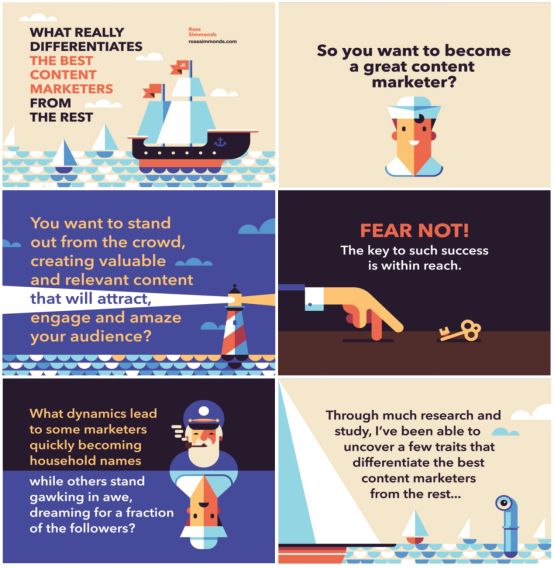
03.将字体设计成logo样式
Logo样式的字体设置并不能用于每一张幻灯片,它一般用于引入性的幻灯片或需要重点强调的内容,而且一般最适用于短文本。但是只要方法得当,你也可以将它用在篇幅较大的元素中。

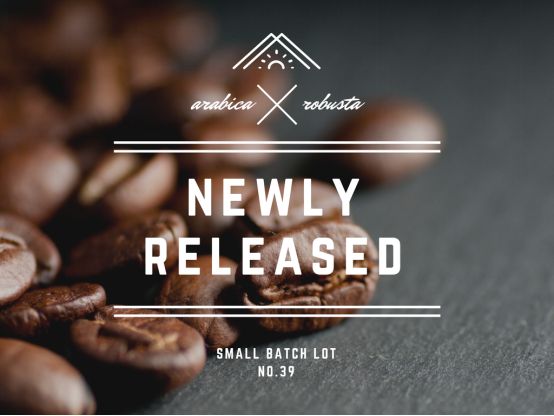
无论是引入新章节还是强调某个重点,这种精美的布局都能使观众印象深刻。
04.使用荧光色
很多人常常会因习惯或担心PPT不够正式而避免使用荧光色,实际上,只要运用得当,荧光色也能提升设计的视觉效果。

要注意,使用荧光色是为了让设计变得更有趣而不是增加视觉压力。因此,要将色彩使用控制在合理范围内,应该在每张幻灯片内技巧性地加入主题色,并且综合黑白等颜色来平衡整个色彩搭配的亮度。
05.用图片替代图表
当你需要整合一堆数据的时候,试着利用一些有趣的图片设计来代替枯燥的图表。
当然这并不表示每一张幻灯片都要使用图片设计,你可以在其中穿插一些不同的设计类型来增加PPT的多样性。
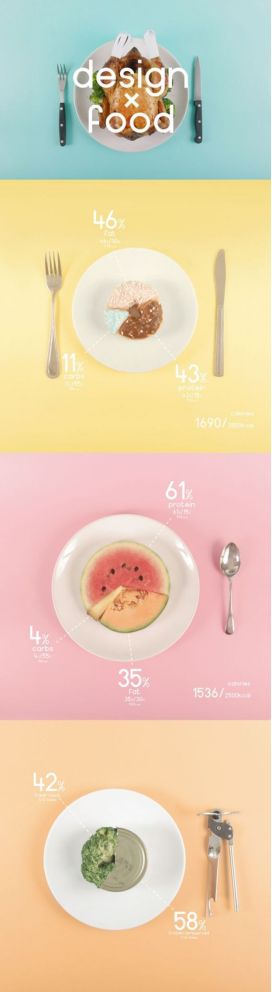
06.以图片为主
人们一般都喜欢看图片,当PPT中图片占的比重较大时,观众就越容易集中注意。因此在设计PPT的时候要注意把大部分空间都留给图片元素。当然这不表示你要完全摒弃文本,你可以使用尺寸较大的图片和文本,如下图所示。
当然你要注意选择风格一致的图片,这样才能让PPT看起来更流畅;如果选择风格差异很大的图片,就会削弱幻灯片之间的联系,造成混乱的观感。
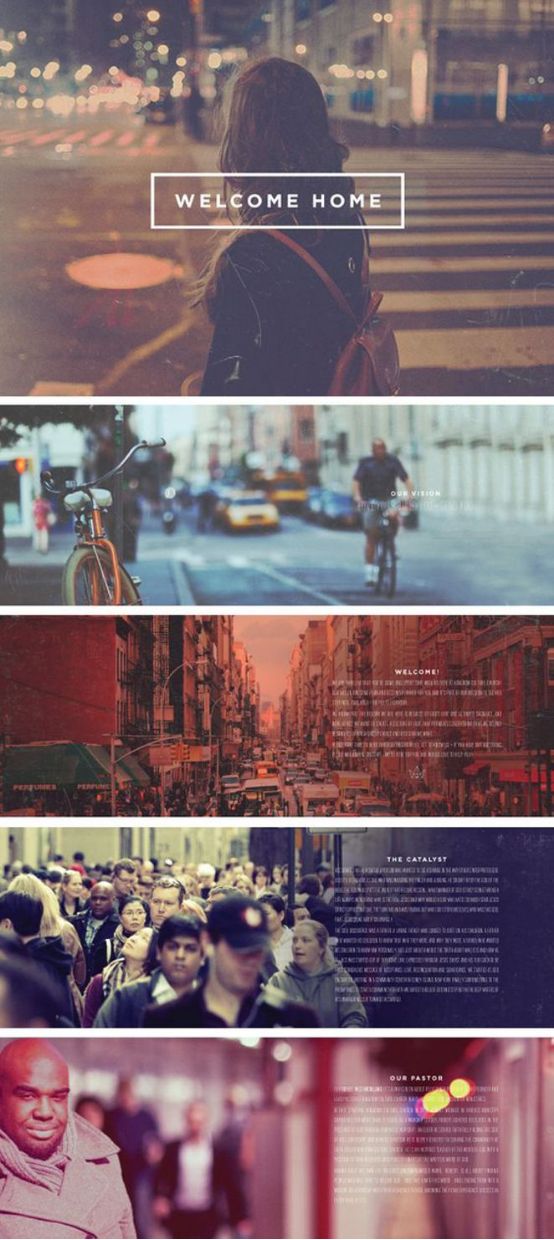
07.体现极简主义
不想费神整理归纳一堆设计元素吗?那么你可以将设计极度简化,只加入一些必要的元素。
这个PPT模板的背景交替运用了明黄色和淡紫色。如果你想要增加色彩的多样化,可以改变一两张幻灯片的背景颜色。
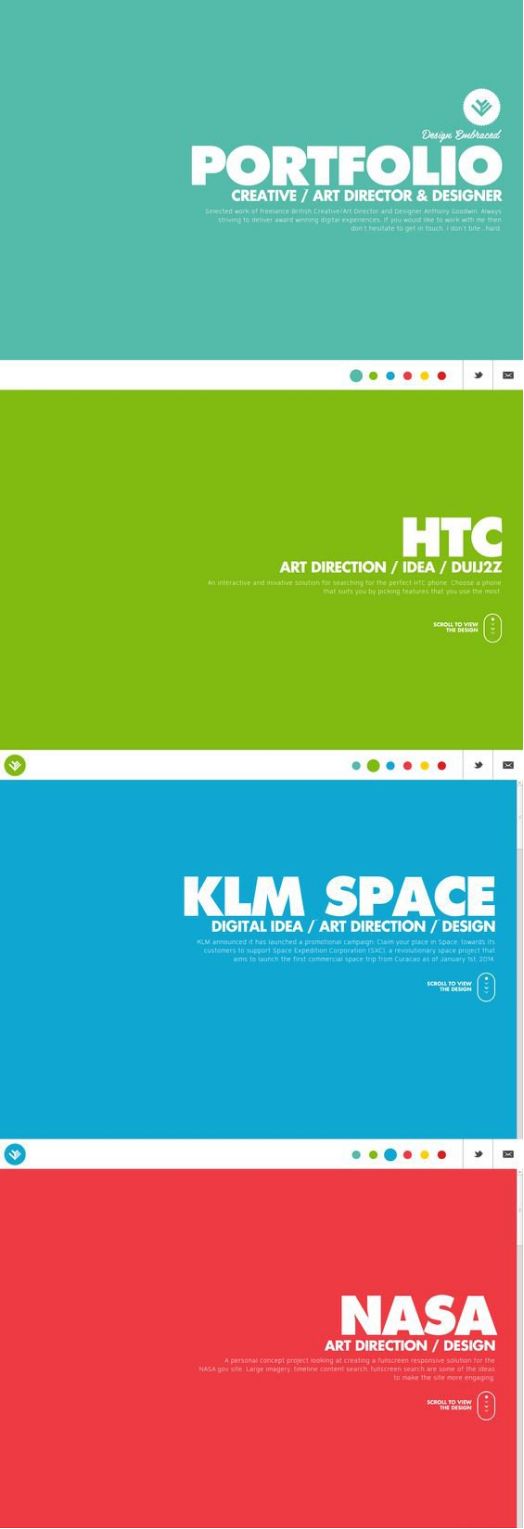
08.结合图片和文本
当提及文本和图片的结合时,很多人只会将文本直接放在图片上,因为在PPT中把图片设置成背景对他们来说太难了。但是,只要你肯花时间将文本和图片创意性地结合在一起,就会为整个设计增添许多视觉趣味。

09.创建具有现代风格的布局
下列设计的亮点在于其中的内容十分清晰易读,它的风格优美,而且没有任何阻碍信息传达的元素。利落又摩登的大号字体设计让人难以忽视,即使是最底部的文字也能抓住观众的视线。
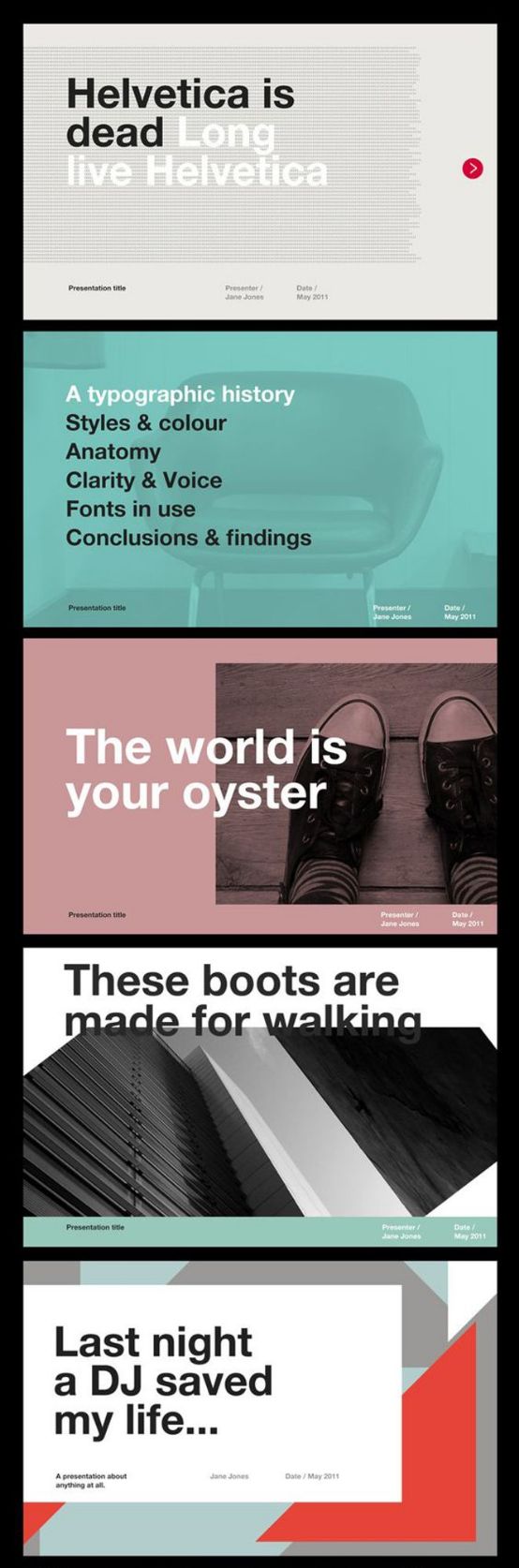
10.使用符号设计
PPT的魅力在于它能在很短的时间内传达很多信息,它可以传达和纯文本同样丰富的内容而又比纯本文有趣得多。
如果你选择加入符号设计,那么就要确保统一性,换句话说就是所有的符号都要具有同样的风格,让它们看起来成为一个整体。
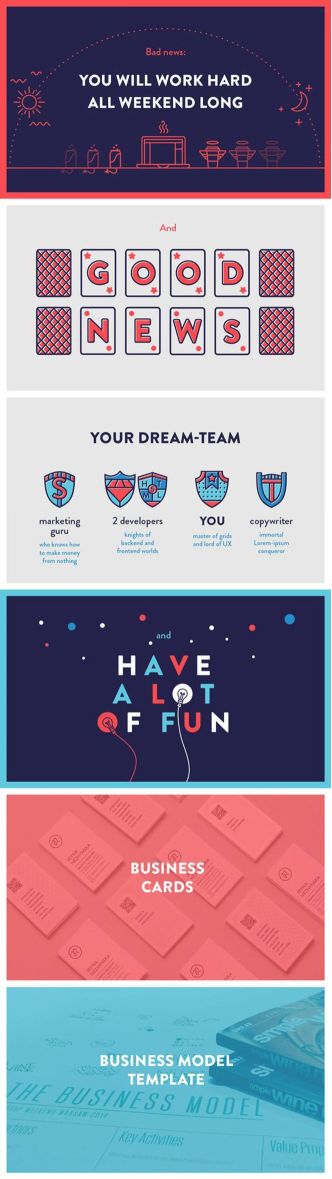
这个PPT模板中加入了一些几何形状和符号来丰富页面内容。如果你不喜欢其中的亮色搭配,可以在编辑软件中进行更改。
11.视觉对比
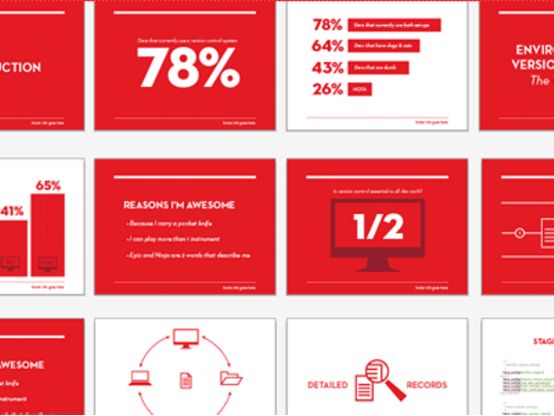
创建视觉对比的办法有很多,比如大小对比、颜色对比等等,而且你可以结合不同的对比方式来增强效果。
这个PPT模板就结合了几种对比方法。记住,你可以根据自己的喜好对这些模板进行更改。
12.使用单色色调
有人可能会觉得使用一种色调会很无趣,其实不然,许多极具创意的设计并不复杂。比如下图的例子中只使用了红色。
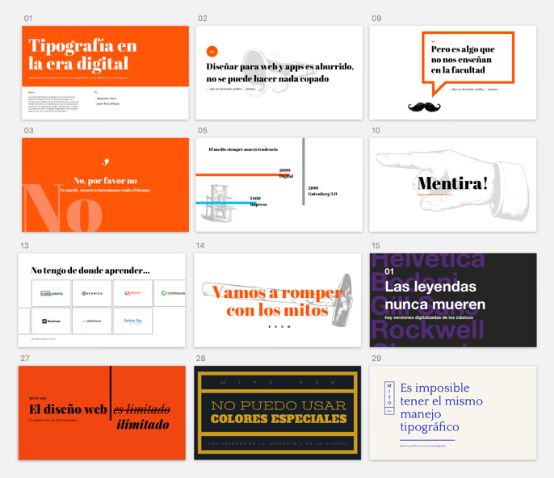
这个PPT的色调为蓝色,如果你不喜欢,可以换成其他颜色。
13.选用恰当的字体
选用不合适的字体可能会对整个PPT造成致命打击,比如在金融项目的PPT中使用漫画字体。所以你应该对字体的选择和设置进行仔细考量。
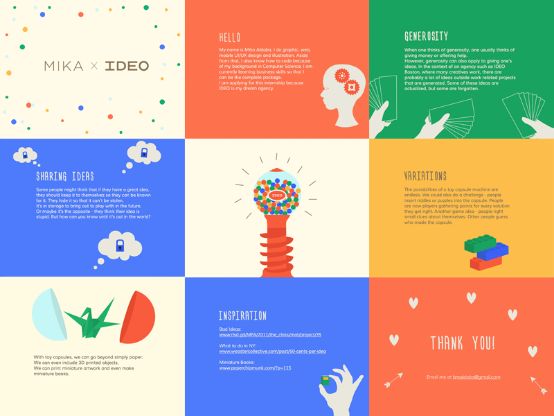
一旦你选定了一种字体,就要对其进行细节上的调整,而且要避免标点符号或排版错误。
14.注意色彩搭配
和谐的色彩搭配能够让你的PPT看起来十分连贯与流畅,而且也能创造视觉律动。你可以对色彩进行分析归类,探究每一种颜色能够运用于什么类型的PPT中,为今后的设计提供灵感。
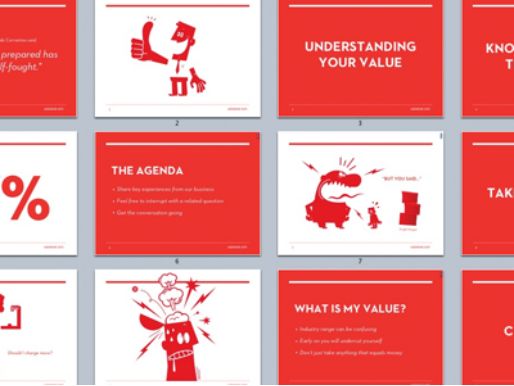
这个PPT中虽然运用许多颜色,但是由于它们的色值相同,所以看起来风格还是统一的。
15.创建风格统一的模板
如果每一张幻灯片的布局都不同就会产生一种混乱的观感,所以你可以创建一套统一风格的模板来辅助PPT设计。Bill S Kenney设计的这套模板(见下图)不仅风格一致,而且视觉效果显著,还采用了上述提到的单色技巧。

这个PPT的五张幻灯片包含引入幻灯片、内容幻灯片和其他基本元素,你可以根据自己的需求进行复制或编辑。
16.叠加色彩
前面我们提到了在整张图片上叠加颜色,但这不是唯一方法,你还可以选择在图片部分区域叠加色彩,这样既能增添视觉趣味性,也能保证文本内容的有效传达。

17.简化文本
因为PPT仅作为辅助陈述的工具,所以你可以将文本简化成醒目的几行甚至几个字。
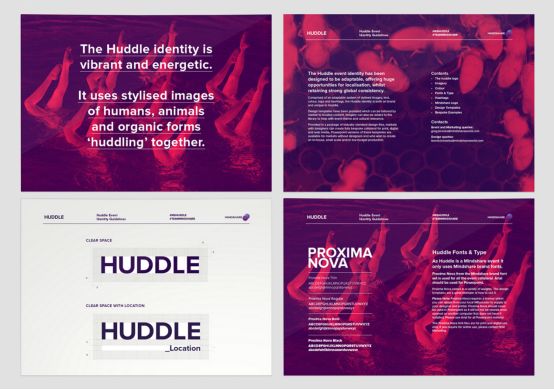
这个PPT的每一张幻灯片上的文本都十分简洁而醒目,此外,各种鲜亮的配色也成功吸引了观众的注意。
18.设置字体
美观的字体不一定能成就美观的设计,恰当的字体设置是造就好设计的关键。
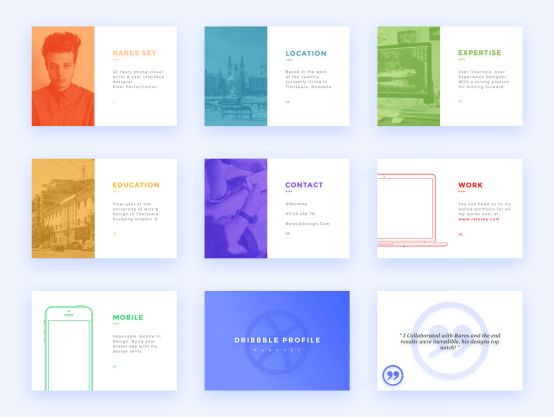
要掌握好字体设置需要花费大量时间练习,如果你没有时间的话,可以直接采用我们精心设计的模板。
19.使用鲜艳的色彩
在一些图片细节中使用亮色可以使设计焕然一新。下图例子在白色背景中加入了一些活泼的色彩,一下子就吸引观众的注意。

这个模板中加入了几何图案的设计,进一步增强了视觉趣味性。
20.创建动态效果
您的所有设计元素都不必局限于幻灯片的内部。 让它们落在幻灯片中是创建动态可视化解决方案的好方法,就像下面的一样。 如果您要让自己的某些内容落入幻灯片中,请确保它仍能清晰地传达。

文章为用户上传,仅供非商业浏览。发布者:Lomu,转转请注明出处: https://www.daogebangong.com/articles/detail/PPT20.html

 支付宝扫一扫
支付宝扫一扫 
评论列表(196条)
测试